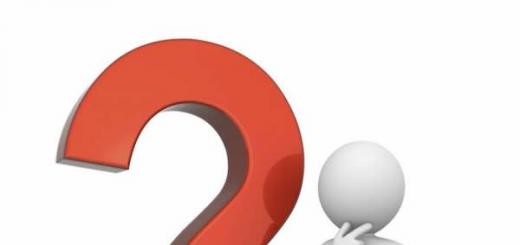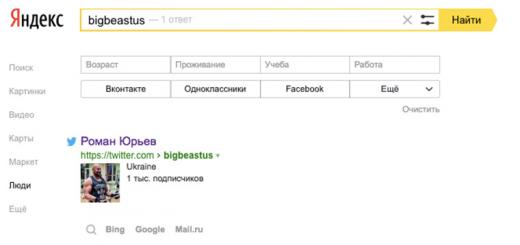Σχεδόν κάθε smartphone διαθέτει τεχνολογία πληκτρολόγησης χρησιμοποιώντας το T9. Η ουσία του έγκειται στο γεγονός ότι το έξυπνο σύστημα θα επιλέξει και θα δημιουργήσει αυτόματα λέξεις, φράσεις, ακόμα κι αν πατήσετε κατά λάθος λάθος γράμμα ή σύμβολο.
Στο 90 τοις εκατό των περιπτώσεων, αυτή η τεχνολογία λειτουργεί σωστά, ωστόσο, υπάρχουν ορισμένες λέξεις και φράσεις για τις οποίες το T9 δεν μπορεί να αντικαταστήσει αυτόματα τα απαραίτητα γράμματα, με αποτέλεσμα να παρεμβάλλεται άλλη λέξη αντί για μία λέξη. Ένα τέτοιο πρόβλημα εμφανίζεται πολύ συχνά με εκείνους τους χρήστες που γράφουν μηνύματα σε συντομευμένη μορφή, για παράδειγμα, αντί για "Γεια", γράφουν "PT" ή "Priv".
Σε αυτό το άρθρο, θα καλύψουμε λεπτομερώς το ερώτημα πώς να ενεργοποιήσετε ή να απενεργοποιήσετε τη λειτουργία T9 στο Android, λαμβάνοντας υπόψη όλες τις ρυθμίσεις για την πληκτρολόγηση μηνυμάτων κειμένου.
Ρύθμιση μορφής T9 στις ρυθμίσεις του τηλεφώνου
Ο ευκολότερος τρόπος είναι να αλλάξετε τις ρυθμίσεις της συσκευής σας και συγκεκριμένα, να απενεργοποιήσετε ή να ενεργοποιήσετε την επιλογή. Λάβετε όμως υπόψη ότι αυτή η επιλογή δεν υποστηρίζεται από όλα τα τηλέφωνα, οπότε αν δεν έχετε ρυθμίσεις για το T9, μεταβείτε αμέσως στο επόμενο στοιχείο αυτού του υλικού.
Η περιγραφόμενη μέθοδος σε αυτό το υλικό δοκιμάστηκε σε τηλέφωνο με έκδοση Android 5.0.1. Αυτό δεν σημαίνει ότι δεν είναι κατάλληλο για παλαιότερες ή νεότερες εκδόσεις. Απλώς τα στοιχεία του μενού ή τα ονόματά τους μπορεί να είναι ελαφρώς διαφορετικά.
- Ενεργοποιήστε το τηλέφωνό σας και μεταβείτε στις "Ρυθμίσεις".
- Στη συνέχεια, επιλέξτε την καρτέλα "Γλώσσα και εισαγωγή". Εδώ πρέπει να βρείτε το πληκτρολόγιο της συσκευής σας. Για παράδειγμα, έχετε ένα τηλέφωνο HTC. Στη λίστα που αναζητάτε - "HTC Keyboard". Απλώς, πολλά πληκτρολόγια μπορούν να εγκατασταθούν στο Android, για παράδειγμα, η ίδια είσοδος από την Google.
- Και έτσι, ας πούμε ότι βρήκατε το πληκτρολόγιο της συσκευής σας στις ρυθμίσεις. Κάντε κλικ σε αυτό το στοιχείο και επιλέξτε την καρτέλα "Έξυπνη κλήση". Εδώ, αναζητήστε το στοιχείο "T9 Mode" και απενεργοποιήστε το εάν δεν το χρειάζεστε κατά την εισαγωγή κειμένου. Με τον ίδιο τρόπο, μπορείτε επίσης να ενεργοποιήσετε την είσοδο χρησιμοποιώντας το T9.
Πώς να εγκαταστήσετε το νέο πληκτρολόγιο στο Android
Όπως αναφέρθηκε προηγουμένως, ορισμένοι προγραμματιστές δεν παρέχουν τη δυνατότητα απενεργοποίησης της λειτουργίας T9 στις ρυθμίσεις. Σε αυτήν την περίπτωση, θα είναι πιο εύκολο για εσάς να εγκαταστήσετε ένα νέο, απλό πληκτρολόγιο. Η υπηρεσία Google Play διαθέτει μεγάλη ποικιλία από πάνελ για πληκτρολόγηση, ωστόσο, θα δούμε μια εφαρμογή που ονομάζεται Russian Keyboard.
Πώς να εγκαταστήσετε το Smart Keyboard στο smartphone σας
Παραδόξως, στις συσκευές πολλών χρηστών, η δυνατότητα εισόδου χρησιμοποιώντας το T9 μπορεί να μην είναι καθόλου διαθέσιμη. Εάν είστε ένας από αυτούς τους χρήστες, σας προτείνουμε να εγκαταστήσετε την εφαρμογή Smart Keyboard στο τηλέφωνό σας.Αυτή είναι μια εξαιρετική εναλλακτική λύση στα τυπικά πάνελ εισόδου και στην τεχνολογία T9. Εδώ το λεξικό είναι πολύ πιο εκτεταμένο, η τεχνολογία T9 αναγνωρίζει τις λέξεις πιο σωστά κατά την εισαγωγή και λειτουργεί αρκετές φορές πιο γρήγορα. Όταν πληκτρολογείτε διάφορες εφαρμογές στο Android, δεν θα έχετε πλέον κανένα πρόβλημα.

Το T9 εξακολουθεί να λειτουργεί λανθασμένα; Υπάρχει έξοδος!Στην υπηρεσία Google Play, μπορείτε επιπλέον να κάνετε λήψη ενός λεξικού για το T9. Αυτές είναι τεράστιες βάσεις δεδομένων που δεν ζυγίζουν πολύ, αλλά σας επιτρέπουν να εισάγετε σωστά όλες τις λέξεις και φράσεις κατά την πληκτρολόγηση. Στην αναζήτηση, πληκτρολογήστε το ερώτημα "Λήψη λεξικού" ή "Λεξικό T9" και το σύστημα θα σας δώσει μια τεράστια λίστα λεξικών από διαφορετικούς προγραμματιστές.
Γρήγορη απενεργοποίηση T9
Ας υποθέσουμε ότι ξεχάσατε πού βρίσκεται το στοιχείο μενού ρυθμίσεων για το πληκτρολόγιο ή έναν συγκεκριμένο πίνακα εισόδου. Τι να κάνετε σε αυτή την περίπτωση;
Οι περισσότερες εκδόσεις του Android σάς επιτρέπουν να απενεργοποιήσετε και να ενεργοποιήσετε γρήγορα το T9 και να αλλάξετε το πληκτρολόγιο.Για να το κάνετε αυτό, μεταβείτε σε οποιαδήποτε εφαρμογή ή υπηρεσία συστήματος όπου μπορείτε να εισαγάγετε κείμενο. Για παράδειγμα, σε σημειώσεις, αναζήτηση, μηνύματα. Τώρα στο πεδίο εισαγωγής, πατήστε παρατεταμένα το δάχτυλό σας για μερικά δευτερόλεπτα. Εμφανίζεται η καρτέλα Μέθοδος εισαγωγής. Εδώ μπορείτε ήδη να επιλέξετε οποιοδήποτε πληκτρολόγιο για είσοδο και να ρυθμίσετε την εργασία με το T9.

Τώρα ξέρετε πώς να απενεργοποιήσετε τη λειτουργία T9 στο Android, ανεξάρτητα από την έκδοση Android και το μοντέλο τηλεφώνου, εάν αυτή η δυνατότητα σας ενοχλεί. Γνωρίζετε επίσης πώς να ενεργοποιήσετε τη λειτουργία απευθείας μέσω των ρυθμίσεων του συστήματος ή ακόμα και αν δεν παρέχεται μια τέτοια ενέργεια. Μιλάμε για τις παραπάνω εφαρμογές που εγκαθιστούν ένα απλό πληκτρολόγιο.
Εάν εισάγετε συχνά κείμενο από το smartphone σας, τότε είναι πιο εύκολο να το κάνετε με ενεργοποιημένη την επιλογή T9, γιατί η πληκτρολόγηση σε αυτήν την περίπτωση θα είναι κάπως πιο γρήγορη. Εάν έχετε ένα smartphone με μεγάλη διαγώνιο, τότε μπορείτε να εισάγετε κείμενο χωρίς να χρησιμοποιήσετε το T9, για παράδειγμα, εάν έχετε συνηθίσει να αγγίζετε την πληκτρολόγηση στον ίδιο υπολογιστή. Μπορείτε να εισάγετε γράμματα και σύμβολα με δύο χέρια. Και να θυμάστε ότι αυτή η τεχνολογία λειτουργεί από προεπιλογή τόσο για ρωσικές όσο και για ξένες διατάξεις.
Η καθολική λειτουργία διόρθωσης γραμματικής είναι χρήσιμη για όλους τους χρήστες. Το διάσημο "T9" εμφανίστηκε σε παλιά μοντέλα τηλεφώνων με κουμπιά, αλλά δεν έχει χάσει τη σημασία του ακόμη και τώρα. Αυτός ο "βοηθός" υπάρχει επίσης στα σύγχρονα smartphone και οι πληροφορίες που παρέχονται θα σας πουν πώς να ενεργοποιήσετε το T9 στο android.
Η πρώτη κινητή συσκευή με τη λειτουργία αυτόματης διόρθωσης πληκτρολογημένων λέξεων κυκλοφόρησε το 1999. Από τότε, το πρόγραμμα έχει περάσει από μια μακρά εξέλιξη και έχει γίνει ένας πλήρης βοηθός για γρήγορη πληκτρολόγηση μηνυμάτων. Παρεμπιπτόντως, το όνομα προέρχεται από τη συντομογραφία "Κείμενο σε 9 πλήκτρα", που σημαίνει "πληκτρολόγηση σε 9 πλήκτρα". Το σύγχρονο πρόγραμμα είναι πολύ πιο προσαρμοσμένο στα νέα χαρακτηριστικά και ονομάζεται Smart type ("ταχεία κλήση"), αλλά ακόμη και οι κατασκευαστές μπορούν να τοποθετήσουν αυτή τη λειτουργία ως το ίδιο T9. Σε αντίθεση με τον προκάτοχό του, το Smart type μπορεί να αντικαταστήσει ολόκληρες λέξεις, κάτι που είναι βολικό ταυτόχρονα, αλλά μπορεί επίσης να δημιουργήσει κάποιες άβολες και κωμικές καταστάσεις.
Κύρια χαρακτηριστικά της αυτόματης διόρθωσης:
- Ορθογραφικός έλεγχος. Πολλά λεξικά και γλώσσες μπορούν να χρησιμοποιηθούν ταυτόχρονα στη βάση δεδομένων, γεγονός που μειώνει τις πιθανότητες ορθογραφικών σφαλμάτων.
- Ρυθμίσεις γρήγορης εισαγωγής. Μια χρήσιμη λειτουργία για τους λάτρεις της ανταλλαγής άμεσων μηνυμάτων. Για να μην περιμένει ο συνομιλητής, μπορείς να πληκτρολογήσεις κυριολεκτικά με το ένα χέρι.
- Η δυνατότητα αποθήκευσης επωνύμων και ονομάτων που χρησιμοποιούνται συχνά που δεν περιλαμβάνονται στο τυπικό λεξικό T9.
Το λεξικό T9 μπορεί να επιλεγεί σε διαφορετικές γλώσσες, επιπλέον, όλες οι απαραίτητες λέξεις αποθηκεύονται στο σύστημα, γεγονός που θα διευκολύνει την εισαγωγή μηνυμάτων κειμένου. Προαιρετικά, μπορείτε ακόμη και να εισάγετε λέξεις με ορθογραφικά λάθη, εάν αυτό επιτρέπεται σε αλληλογραφία με φίλους ή συναδέλφους. Συνιστάται επίσης η εισαγωγή επωνύμων και ονομάτων στο λεξικό, τα οποία μπορούν να αντικατασταθούν με λέξεις που δεν είναι αρκετά κατάλληλες. Αυτό θα αποφύγει τις άβολες στιγμές σε περαιτέρω αλληλογραφία.
Πώς να ενεργοποιήσετε το T9 στο android
Παρά τη λειτουργικότητα και τη χρησιμότητα αυτής της λειτουργίας, σε ορισμένες περιπτώσεις είναι καλύτερο να την αρνηθείτε. Πρώτα απ 'όλα, αυτό αφορά χρήστες που συχνά χρησιμοποιούν ειδικούς όρους και ονόματα που είναι άγνωστα στο τυπικό λεξικό. Αυτό μπορεί να οδηγήσει σε καταστάσεις όπου η αυτόματη διόρθωση θα παίξει ένα σκληρό αστείο, μετατρέποντας την αλληλογραφία σε μια συλλογή από γκάφες. Εάν δεν υπάρχει χρόνος ή επιθυμία να «διδάξετε» στο τηλέφωνο την απαραίτητη ορολογία, η καλύτερη επιλογή θα ήταν απλώς να απενεργοποιήσετε αυτήν την επιλογή και να βασιστείτε μόνο στη δική σας παιδεία και γνώση των κανόνων ορθογραφίας.
Στη Samsung
Ο αλγόριθμος ενεργειών θα είναι ελαφρώς διαφορετικός ανάλογα με το μοντέλο της συσκευής σας. Συνήθως μπορείτε να κατανοήσετε το μενού ρυθμίσεων χωρίς οδηγίες, αλλά για εκτεταμένη χρήση της λειτουργίας αυτόματης διόρθωσης, συνιστάται επίσης να μελετήσετε τις συστάσεις του κατασκευαστή.

Κατά προσέγγιση πορεία δράσης:
- Μεταβείτε στις ρυθμίσεις του τηλεφώνου σας.
- Επιλέξτε το μενού "Γλώσσα και εισαγωγή".
- Εδώ πρέπει να βρείτε το πληκτρολόγιο
- Στις ρυθμίσεις της συσκευής, αναζητούμε "Έξυπνη κλήση" ή μια λειτουργία με παρόμοιο όνομα.
- Η λειτουργία έξυπνης εισαγωγής αναφέρεται συνήθως ως "Λειτουργία T9".
- Στη συνέχεια, πρέπει να αλλάξετε το ρυθμιστικό ενεργοποίησης στην επιθυμητή θέση (απενεργοποιημένο / ενεργοποιημένο).
Στην Xiaomi
Τα smartphone της Hyomi φτάνουν με αυτοπεποίθηση σε δημοτικότητα με τη Samsung, έτσι πολλοί χρήστες έχουν ένα τέτοιο gadget. Παρά τις διαφορές στο λογισμικό, τα smartphone Xiaomi είναι επίσης εξοπλισμένα με τη δυνατότητα διόρθωσης της ορθογραφίας στα μηνύματα κειμένου, επομένως θα ήταν χρήσιμο να γνωρίζετε πώς να ενεργοποιήσετε αυτήν τη χρήσιμη λειτουργία.
Τι απαιτεί αυτό:
- Βρείτε το στο μενού ρυθμίσεων πληκτρολογίου.
- Επιλέξτε την ενότητα "Διόρθωση κειμένου".
- Οι ρυθμίσεις διορθώνουν τις επιλογές.
Μεταξύ των προτεινόμενων επιλογών, μπορείτε να επιλέξετε υποδείξεις λέξεων και ονομάτων, δυνατότητα αποθήκευσης κειμένου σε προσαρμοσμένο λεξικό, αυτόματη διόρθωση και αποκλεισμό άσεμνων λέξεων. Οι νέες εκδόσεις σάς επιτρέπουν να κάνετε άλλα πράγματα, για παράδειγμα, να χρησιμοποιείτε κενά από ολόκληρες φράσεις και προτάσεις.
Ενεργοποιήστε το T9 σε tablet
Πολλά tablet διαθέτουν επίσης μια λειτουργία αυτόματης διόρθωσης που μπορεί εύκολα να μετατραπεί σε εργαλείο επικοινωνίας. Επιπλέον, ένα tablet PC μπορεί εύκολα να μετατραπεί σε φορητό χώρο εργασίας, επομένως η λειτουργία γρήγορης εισαγωγής και η αυτόματη διόρθωση κειμένου θα είναι πολύ χρήσιμες.

Πώς να κάνετε ρυθμίσεις t9 στο android:
- Όταν πληκτρολογείτε μηνύματα, κάντε κλικ στο εικονίδιο με το γρανάζι. Αυτή είναι μια συντομογραφία για τις διαθέσιμες ρυθμίσεις λειτουργίας.
- Όταν κάνετε κλικ σε αυτό το εικονίδιο, θα πρέπει να εμφανιστεί ένα μικρό μενού στο πλάι.
- Σε αυτό, πρέπει να επιλέξετε τις ρυθμίσεις πληκτρολογίου, καθώς και να επιβεβαιώσετε τις αλλαγές που έγιναν.
Μπορείτε να συνδέσετε μόνοι σας το T9 εγκαθιστώντας μια νέα εφαρμογή πληκτρολογίου. Αυτό μπορεί να είναι χρήσιμο εάν πρέπει να πληκτρολογείτε μεγάλες ποσότητες κειμένου κάθε μέρα ή εάν η αλληλογραφία διαρκεί πολύ. Για να γίνει αυτό, το Google Play προσφέρει πολλές επί πληρωμή και δωρεάν εφαρμογές που μπορείτε να επιλέξετε σύμφωνα με τις προτιμήσεις σας.
Ο τρόπος ενεργοποίησης του T9 στο Android ενδιαφέρει πολλούς χρήστες, επειδή αυτή η δυνατότητα βοηθά στη διόρθωση της ορθογραφίας και στην αλληλογραφία πιο εγγράμματη. Επιπλέον, το T9 χειρίζεται καλά τη γρήγορη πληκτρολόγηση, προσφέροντας έτοιμες λύσεις για κοινές λέξεις. Οι κανόνες για τη σύνδεση της λειτουργίας αυτόματης διόρθωσης σε smartphone διαφορετικών κατασκευαστών συζητούνται στις πληροφορίες που παρέχονται.
- Πολλοί έχουν αντιμετωπίσει ένα τέτοιο πρόβλημα που μετά τη μορφοποίηση του smartphone, όλες οι λέξεις τους που έχουν καταχωριστεί στο λεξικό T9 εξαφανίζονται, μερικές φορές το συνάντησα αυτό και αποφάσισα να διορθώσω αυτό το δυσάρεστο γεγονός. Για αυτό χρειαζόμαστε έναν διαχειριστή αρχείων ProfiExplorerοποιαδήποτε έκδοση, αλλά μόνο OH, επομένως άλλοι διαχειριστές δεν μπορούν να μετονομάσουν φακέλους συστήματος. Κάνουμε τα εξής:1) Εκτελέστε το ProfiExplorer και μεταβείτε στη μονάδα δίσκου C: στο φάκελο SystemData
2) Μετονομάστε το φάκελο Data για παράδειγμα σε Data1
3) Σε αυτόν τον φάκελο, αναζητήστε το αρχείο T9UDB0f.DAT, αντιγράψτε το σε οποιονδήποτε φάκελο είναι κατάλληλο για εσάς στην κάρτα μνήμης
4) Επιστρέψτε το φάκελο Data1 στο αρχικό του όνομα Data
5) Κλείστε το ProfiExplorer
Αυτό ήταν όλο, τώρα μπορείτε να μορφοποιήσετε με ασφάλεια το smartphone σας, μετά τη μορφοποίηση, επιστρέφουμε το αποθηκευμένο αρχείο T9UDB0f.DAT στη σωστή θέση του με τον ίδιο τρόπο.
ΥΣΤΕΡΟΓΡΑΦΟ. Μια πολύ σημαντική απαίτηση είναι να μην κλείσετε το ProfiExplorer μέχρι να επιστρέψετε το όνομα του φακέλου Data1 στα αρχικά του Δεδομένα, διαφορετικά δεν είμαι υπεύθυνος για τις συνέπειες.
ΥΓ.2 Με τον ίδιο τρόπο, μπορείτε να αποθηκεύσετε τον τηλεφωνικό κατάλογο αντιγράφοντας το αρχείο
Επαφές.cdb
Καλή επιτυχία σε όλους!">
Η λειτουργία εισαγωγής κειμένου T9 είναι γνωστή σε πολλούς από την εποχή των απλών τηλεφώνων με πάτημα κουμπιών. Θυμάστε εκείνες τις διασκεδαστικές μέρες που περνούσατε μέρες ασταμάτητα καθισμένοι στο ICQ από το κινητό σας τηλέφωνο; Ήταν εκείνες τις μέρες που άρχισαν να μπαίνουν σιγά σιγά στη ζωή μας τα mobile messenger που το T9 έγινε ιδιαίτερα δημοφιλές.
Από αυτό το άρθρο θα μάθετε με ποια αρχή λειτουργεί αυτή η λειτουργία πληκτρολόγησης και θα σας πούμε επίσης πώς να απενεργοποιήσετε και πώς να ενεργοποιήσετε το T9 στο Android.
Σε σύγκριση με μια απλή «πληκτρολόγηση γράμμα προς γράμμα», αυτή η μέθοδος σας επιτρέπει να αυξήσετε σημαντικά την ταχύτητα πληκτρολόγησης.Αυτό επιτυγχάνεται με τη χρήση ενός αλγορίθμου που έξυπνα, αναφερόμενος στο ενσωματωμένο λεξικό, μπορεί να προβλέψει ποια λέξη πληκτρολογεί ο χρήστης αυτήν τη στιγμή.
Η αρχή λειτουργίας είναι απλή - πληκτρολογούμε γρήγορα μια λέξη και το σύστημα την καθορίζει σωστά στη διαδικασία πληκτρολόγησης και την εμφανίζει δίπλα στο πληκτρολόγιο.
Αξιοσημείωτο είναι ότι λάθη γίνονται και κατά την εισαγωγή, αφού στις περισσότερες περιπτώσεις το σύστημα μπορεί να προσδιορίσει σωστά τη λέξη, με βάση μόνο το 50-70% των χαρακτήρων που έχει εισάγει σωστά ο χρήστης. Βολικά? Όχι αυτή η λέξη!
Φυσικά, οι δυνατότητες πνευματικής επιλογής λέξεων περιορίζονται από το περιεχόμενο του λεξικού. Κατά κανόνα, τα περισσότερα σύγχρονα πληκτρολόγια για Android είναι σε θέση να απομνημονεύουν ανεξάρτητα νέες λέξεις που εισάγει ο χρήστης, οι οποίες δεν υπήρχαν προηγουμένως στο λεξικό. Επίσης, σε ορισμένες περιπτώσεις, μπορείτε να κάνετε λήψη πρόσθετων λεξικών που έχουν δημιουργηθεί από προγραμματιστές ή άλλους χρήστες.
Αρχικά, η λειτουργία T9 είναι ήδη ενεργοποιημένη στις περισσότερες συσκευές.Ωστόσο, σε ορισμένες περιπτώσεις, για παράδειγμα, εάν μια νέα συσκευή είναι προεγκατεστημένη με γυμνό Android, το λεξικό T9 ενδέχεται να μην έχει εγκατασταθεί.
Πώς να ενεργοποιήσω και να απενεργοποιήσω το t9 στο android;
Φαίνεται, ποιος και γιατί μπορεί να χρειαστεί να απενεργοποιήσει τη λειτουργία T9; Σχεδόν πάντα λειτουργεί σωστά και δεν επιτρέπει σημαντικά λάθη κατά τον ορισμό των λέξεων. Ωστόσο, όπως δείχνει η πρακτική, σε ορισμένες περιπτώσεις, το T9 μπορεί να επηρεάσει την άνετη εργασία. Για παράδειγμα, εάν ο χρήστης πληκτρολογεί κείμενο στην οθόνη ενός υπολογιστή tablet με μεγάλη διαγώνιο ή εάν απαιτείται η εισαγωγή ορισμένων λέξεων (για παράδειγμα, όταν πληκτρολογείτε κείμενα με τεχνικό περιεχόμενο). Σε τέτοιες περιπτώσεις, το T9 μπορεί να αφαιρεθεί.
Πώς να απενεργοποιήσετε το t9 στο android; Είναι απλό:
- Πρώτα απ 'όλα, ανοίξτε τις ρυθμίσεις του τηλεφώνου σας.
- Μεταβείτε στο υπομενού "Γλώσσα και εισαγωγή" και βρείτε ανάμεσα στις επιλογές για να προσαρμόσετε το πληκτρολόγιο που χρησιμοποιείτε. Για παράδειγμα - "Keyboard xperia" ή "Keyboard HTC".
- Αφού επιλέξετε το επιθυμητό πληκτρολόγιο στη λίστα, μεταβείτε στην καρτέλα "Έξυπνη πληκτρολόγηση".
- Στις ρυθμίσεις κλήσης, βρείτε το "T9 Mode" και απενεργοποιήστε το.
Αυτό είναι όλο. Εάν πρέπει να ενεργοποιήσετε ξανά τη λειτουργία, μπορείτε να το κάνετε χρησιμοποιώντας την ίδια μέθοδο.
Σπουδαίος! Εάν δεν υπάρχει επιλογή απενεργοποίησης του T9 στις ρυθμίσεις του πληκτρολογίου, μπορείτε να το απαλλαγείτε μόνο με την εγκατάσταση ενός νέου πληκτρολογίου και τη διαμόρφωση του σύμφωνα με τις απαιτήσεις σας.
Δυστυχώς, δεν επιτρέπουν όλοι οι κατασκευαστές συσκευών στον χρήστη να απενεργοποιεί ανεξάρτητα την πρόβλεψη εισαγωγής στο Android. Τις περισσότερες φορές, τέτοιες "εκπλήξεις" είναι χαρακτηριστικές για ορισμένες συσκευές από Κινέζους προγραμματιστές.
Στο βίντεο μπορείτε να δείτε πώς γίνεται αυτό σε συσκευές Samsung και Meizu.
συμπέρασμα
Εάν χρειάζεται συχνά να πληκτρολογείτε κείμενα στη συσκευή σας Android, είναι προτιμότερο να μην απενεργοποιήσετε το T9. Ωστόσο, εάν έχετε συνηθίσει να αγγίζετε την πληκτρολόγηση ή χρησιμοποιείτε μια συσκευή με μεγάλο μέγεθος οθόνης, μπορείτε να δοκιμάσετε να πληκτρολογήσετε χωρίς T9.
Λάβετε υπόψη ότι εκτός από την πρόβλεψη εισαγωγής, οι ρυθμίσεις πληκτρολογίου σας επιτρέπουν να προσαρμόσετε ορισμένες άλλες επιλογές εισαγωγής. Προσαρμόζοντας το πληκτρολόγιο για τον εαυτό σας, η διαδικασία πληκτρολόγησης μπορεί να γίνει ευκολότερη και ταχύτερη.